Una singularidad funcional común de los diferentes entornos de sistemas operativos es la forma en que manejan y procesan los datos. Esta funcionalidad se encuentra en la forma en que se perciben y procesan los datos de texto de un archivo.
Por ejemplo, puede crear y completar un archivo de texto normal en un entorno informático de Windows, pero una vez que ese mismo archivo se transfiere a una plataforma informática de Linux, se procesa y se muestra de manera diferente.
Hay una explicación lógica para el mal comportamiento de estos archivos de texto transferidos. En un entorno informático de Windows, el sistema operativo reconoce la presencia de una nueva línea dentro de un archivo de texto a través de un retorno de carro específico.
Si bien la representación de este retorno de carro (CR ) está oculto a los ojos de estos usuarios de Windows, la transferencia de este archivo a un entorno informático Linux lo expone como ^M personajes.
Causas y efectos de los caracteres ^M
Seguro que te encuentras con estos ^M problemas de caracteres cuando copia o descarga archivos directamente desde un entorno de sistema operativo Windows a un entorno de sistema operativo Linux. Porque detectar estos molestos personajes no es tan fácil; especialmente en archivos grandes, puede terminar pensando que su archivo de texto de configuración descargado o transferido está dañado o corrupto.
Las consecuencias de estos ^M El efecto del carácter es errores de sintaxis inexplicables y fallas en el servicio del sistema. Esta guía de artículos busca lograr dos objetivos:
- Ayudarle a identificar el ^M caracteres en archivos abiertos o descargados en el entorno de su sistema operativo Linux.
- Ayudarle a resolver el ^M problema de carácter eliminándolo de sus archivos de texto.
Identificación de caracteres ^M en archivos de Linux
Antes de intentar tratar el ^M síntoma de caracteres en los archivos de Linux, la identificación de estos caracteres es un paso de diagnóstico importante. Le ayudará a determinar si su archivo de texto es el que tiene un problema (si lo está utilizando como archivo de configuración) o si el problema se encuentra en otra parte dentro de su sistema Linux.
Considere la existencia del siguiente sistema operativo Windows creado en un archivo (windows-downloaded-file.txt ) que ahora se transfiere en mi entorno de sistema operativo Linux:
$ cat windows-downloaded-file.txt
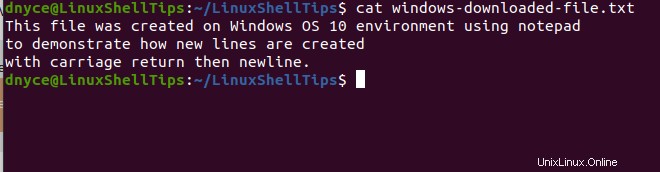
El archivo abierto parece ser normal. Es porque el comando cat de Linux; y una selección de otros editores de texto compatibles con Linux, ignorarán de forma predeterminada la visualización de ^M caracteres en archivos creados a partir de entornos del sistema operativo Windows.
Es porque ^M se clasifica como un carácter no imprimible. Para revelar la existencia de estos caracteres en un archivo creado por Windows, usaremos el comando cat de Linux junto con -v opción.
$ cat -v windows-downloaded-file.txt
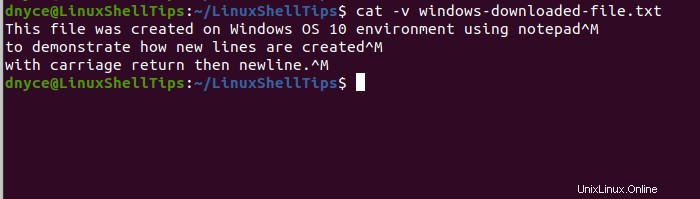
Ahora que hemos detectado la existencia de estos molestos ^M personajes, es hora de deshacerse de ellos.
Eliminar caracteres ^M en archivos de Linux
Vamos a utilizar el dos2unix utilidad. Instálelo en su distribución de Linux preferida desde cualquiera de los siguientes comandos:
$ sudo apt-get install dos2unix [On Debian, Ubuntu and Mint] $ sudo yum install dos2unix [On RHEL/CentOS/Fedora and Rocky Linux/AlmaLinux] $ sudo emerge -a sys-apps/dos2unix [On Gentoo Linux] $ sudo pacman -S dos2unix [On Arch Linux] $ sudo zypper install dos2unix [On OpenSUSE]
Para eliminar el ^M caracteres de nuestro archivo descargado de Windows, ejecutaremos el siguiente comando:
$ dos2unix windows-downloaded-file.txt
Comprueba la existencia del ^M personajes.
$ cat windows-downloaded-file.txt
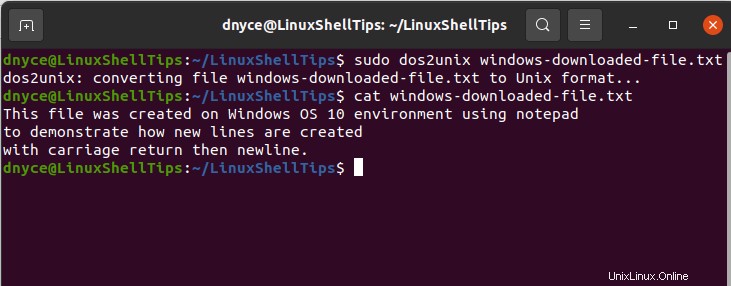
Ahora comprende las implicaciones y la resolución del problema del ^M carácter en archivos transferidos desde otros sistemas operativos como el sistema operativo Windows. El dos2unix La utilidad convierte sin esfuerzo dichos archivos a formatos UNIX que son compatibles con todos los entornos del sistema operativo Linux.